虽然现在的截图软件非常的多也很方便,但是很多小伙伴还是喜欢win10系统自带的截图功能,然而还有部分朋友不清楚电脑的截屏的方法,下面就让小编给您讲解下win10电脑如何快速截屏吧。
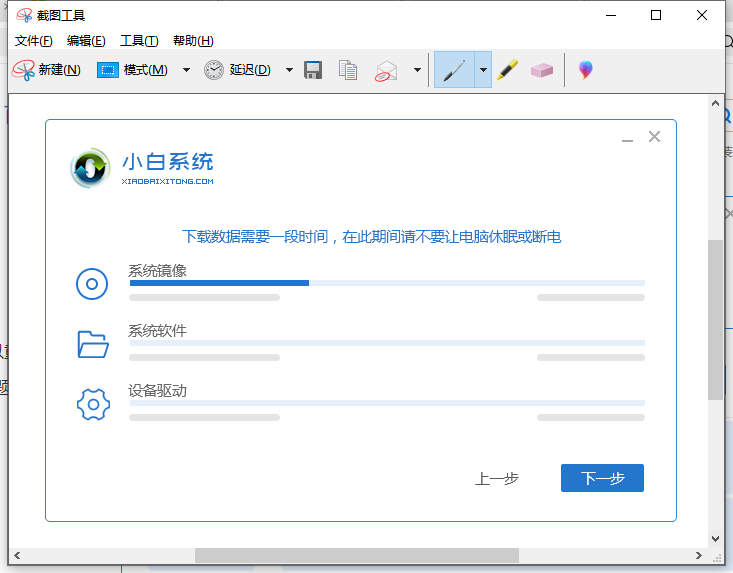
下面是教你win10电脑如何截屏:
1、进入win10系统鼠标单击【开始菜单】,在应用列表找到【截图和草图】并打开。
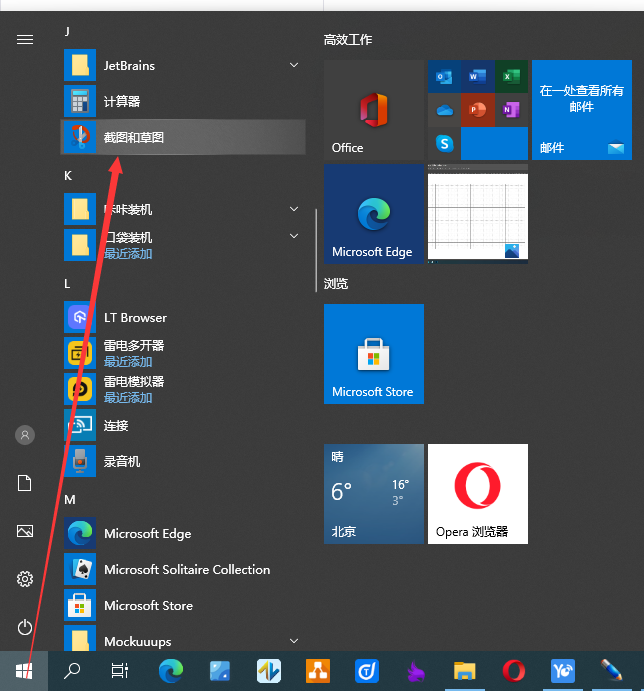
2、接着弹出截图工具,点击截图工具的新建按钮就可以截图了,拖动鼠标选取截图范围。点击取消就会取消截取好的图片了。
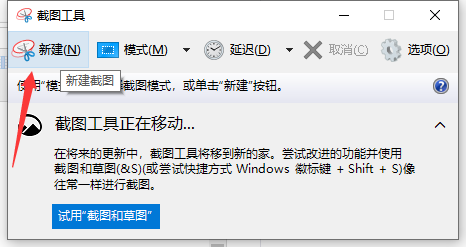
3、截图范围选取好后,松开鼠标就可以截图成功了,可以在截图上面进行编辑。点击保存就可以把截好的图保存下来了。
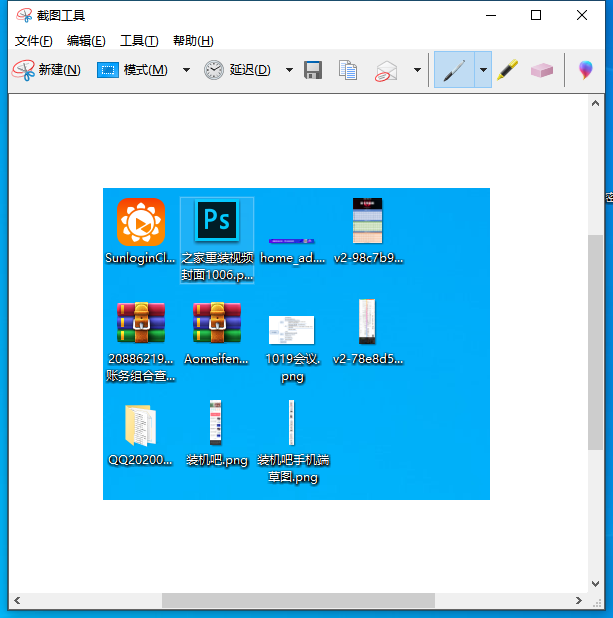
Win10截图快捷键:
1、在键盘上按下“Ptrsc SysRq”快捷键。按下后,系统会把整个屏幕都截图的,这种方式截图不可以直接保存,可以把它复制到画图工具或者QQ聊天框里,然后在保存。
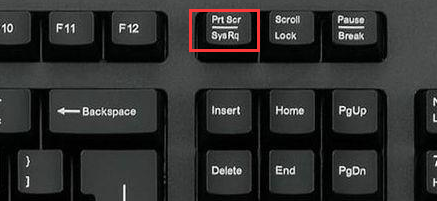
2、将截图复制到画图工具上,然后点击保存就可以了。
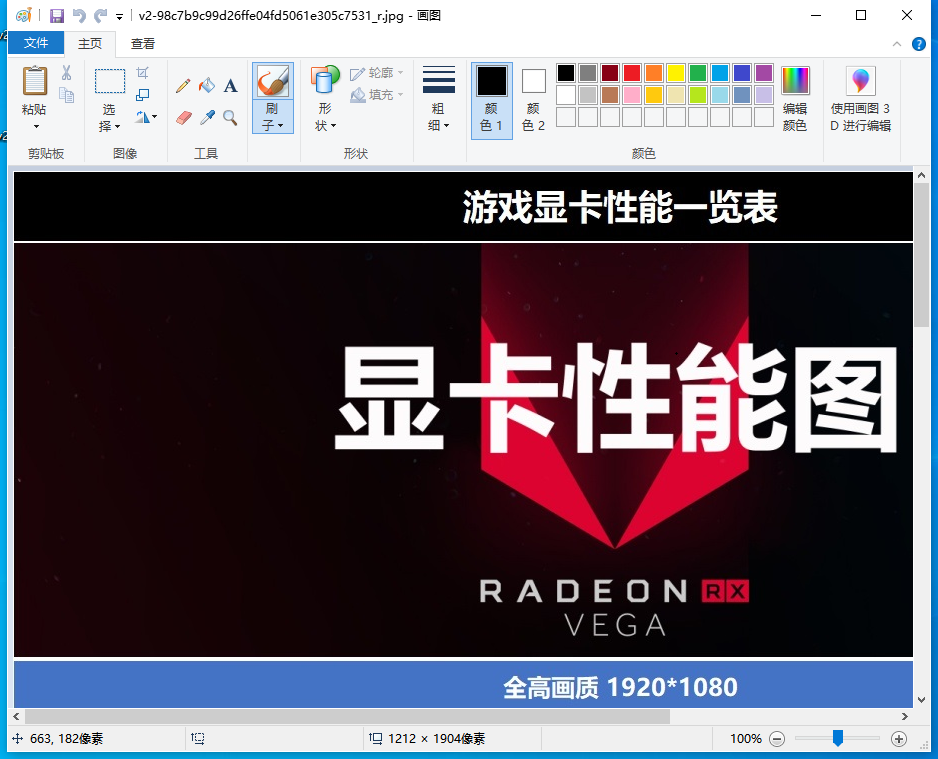
以上就是关于win10电脑如何截屏的方法。更多有趣好玩的系统技巧尽在windows之家。
Copyright ©2018-2023 www.958358.com 粤ICP备19111771号-7 增值电信业务经营许可证 粤B2-20231006